
Om du försöker hålla fast vid nyheterna, kan du hitta det överväldigande för att ha så många ställen att leta efter det. Med Google Clock-appen på Android kan du få nyheterna att läsa högt med ditt larm.
De Google Clock App för Android har Google Assistant integration inbyggd. Det betyder att det kan konfigureras för att utlösa rutiner Vid sidan av dina larm . Det är en ganska praktisk funktion som kan göra några coola saker.
RELATERAD: Hur man hör en väderprognos med ditt larm på Android
För att komma igång, öppna klockappen och tryck på "+" -knappen för att skapa ett larm.
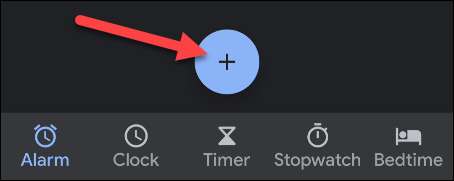
Välj tiden för ditt larm för att gå av (se till att kontrollera AM eller PM.) Och tryck på "OK".
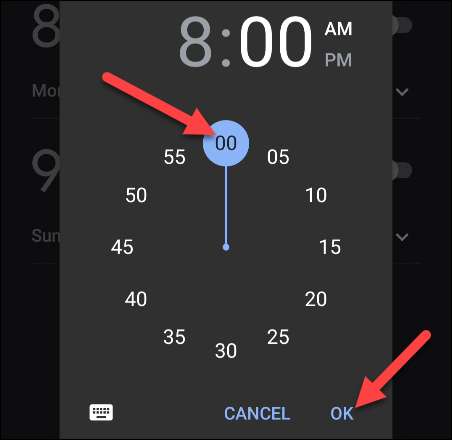
När du har tagit en tid, det finns några ytterligare alternativ för larmet. Du kan välja vilka dagar det ska upprepa på, välj ett larmljud etc. Vad vi letar efter är "+" -knappen bredvid "Google Assistant rutin."
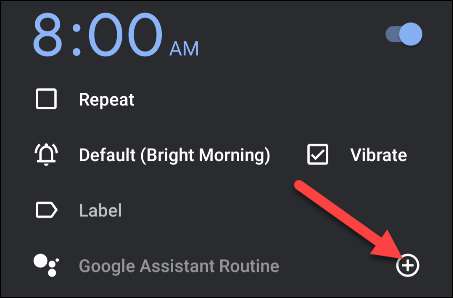
Google Assistant Routine Creation-skärmen öppnas med några förinställningar. Du kanske vill behålla några av dessa, men den som vi letar efter är "spela nyheterna". Tryck på pilikonen för att anpassa nyhetskällorna.
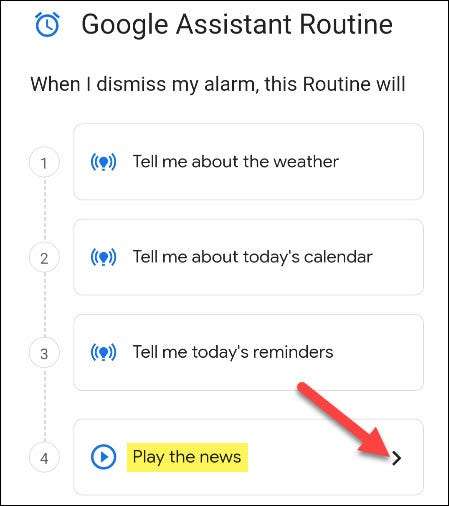
Det första att göra är att bestämma hur nyheten kommer att presenteras för dig. Bläddra ner och tryck på "Ändra nyhetslista."
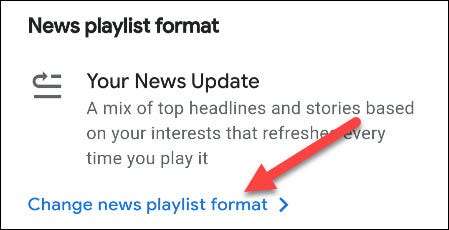
Det finns två alternativ här, och var och en är inrättad något annorlunda:
- Din nyhetsuppdatering: En blandning av rubriker baserat på dina intressen. De kommer att vara nya varje gång du lyssnar.
- Nyheter Briefings: Rubriker från de källor du väljer, i den ordning du väljer.
Välj en och tryck på "Spara."
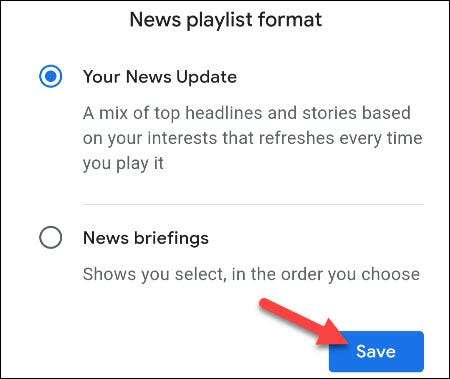
Om du väljer "Din nyhetsuppdatering", använd sökfältet för att hitta några specifika nyhetskällor som du vill lägga till.

Tryck på stjärnikonen för att följa en ny källa.
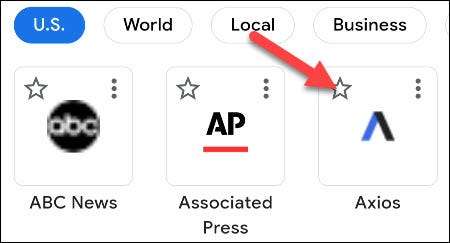
Välj den bakre pilen i det övre vänstra hörnet när du är färdig med att lägga till nyhetskällor.

Om du väljer "News Briefings", ser du en "Add Shows" -knapp.
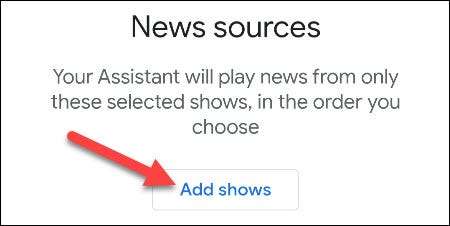
Tryck på Star-ikonen för att lägga till en show till din briefing.
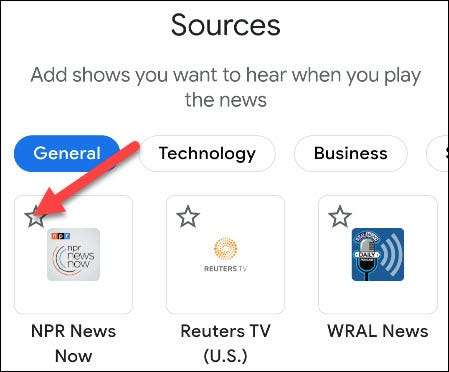
Välj den bakre pilen efter att du har valt alla visningar som du vill ha.

Slutligen kan du ta handtagen bredvid showtitlarna och dra dem upp eller ner för att anpassa den ordning de ska spela.

Tryck på den bakre pilen för att slutföra nyhetsformatet och återgå till rutininstallationen.

Som tidigare nämnts finns det några andra åtgärder som anges i rutinen. Om du vill ta bort någon av dessa åtgärder eller ändra den ordning i vilken de kommer att reciteras, tryck på ikonen Penna.
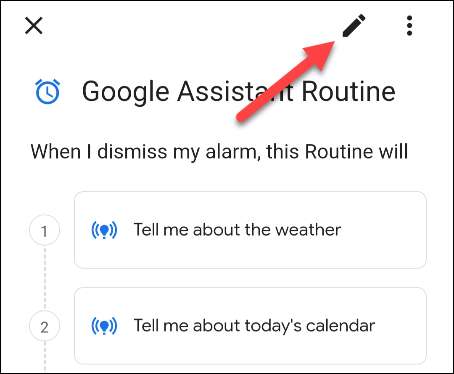
Nu kan du radera en åtgärd genom att knacka på papperskorgen, eller du kan ta handtagen för att omorganisera den. Välj "Klar" när du är klar.
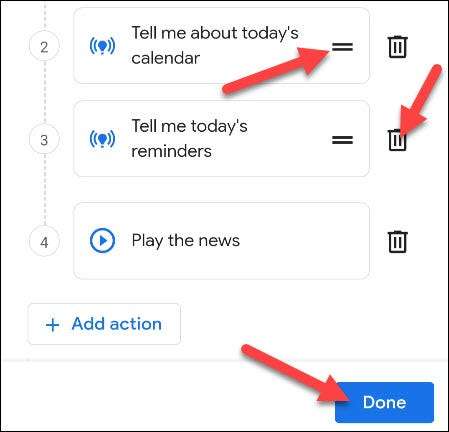
Tryck på "Spara" för att bekräfta rutinen.
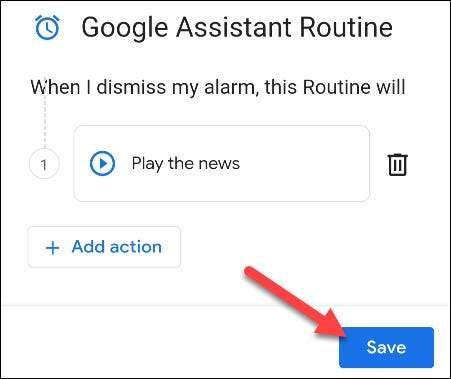
Slutligen kommer ett popup-meddelande att fråga om du vill tillåta Google Assistant att utföra dessa åtgärder medan skärmen är låst. Tryck på "Tillåt."
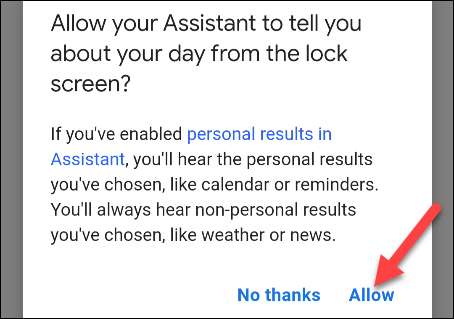
Du kommer nu att se att "Google Assistant rutin" är aktiverad. Om du vill ta bort rutinen från ditt larm, tryck helt enkelt på "-" -knappen.
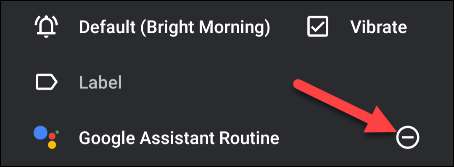
Du är klar! Nyhetsrubrikerna kommer nu att recenseras när ditt larm går av. Inte mer bländande dig med din telefon första på morgonen för att se vad som hände över natten.







